Amd驱动打不开怎么办?Amd驱动打不开的解决方法
更新时间:2023-02-20 13:41:29作者:admin
现在也是有很多用户都在使用AMD的显卡,因此我们在使用的过程中经常会去下载或者更新其驱动,而最近有用户发现自己无法正常的打开AMD驱动,那么这种情况要如何解决呢?下面就和小编一起来看看对应的解决方法吧。
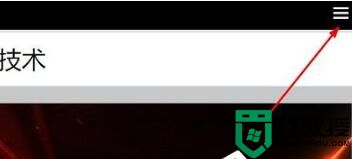
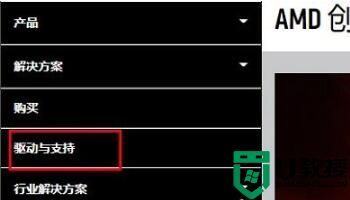
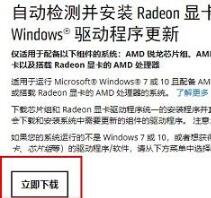
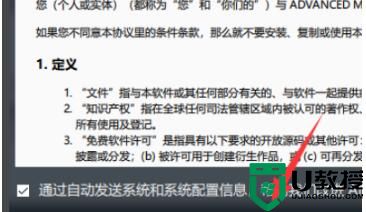
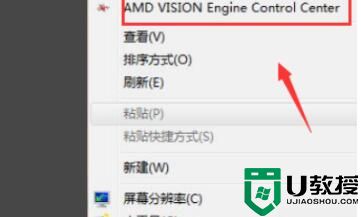
Amd驱动打不开的解决方法
1、首先进入AMD官网。
2、然后点击右上角的三个点。
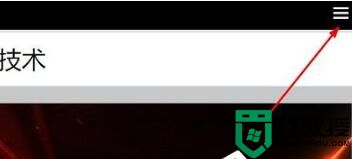
3、在左侧弹出的菜单中选择“驱动与支持”。
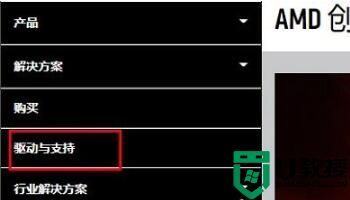
4、此时可以看到下方出现的自动检测字样,点击下方的“立即下载”即可。
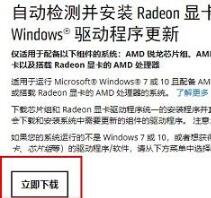
5、完成之后点击最下方的“接受并快速安装”。
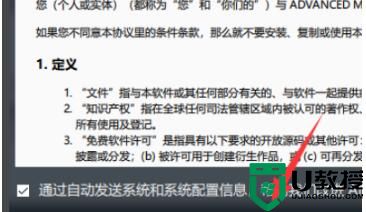
6、最后再次右击桌面就可以看到驱动了点击即可打开。
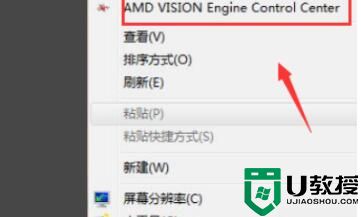
Amd驱动打不开怎么办?Amd驱动打不开的解决方法相关教程
- 梅捷AMD显卡驱动在哪里打开 梅捷AMD显卡驱动面板打开方法
- AMD显卡驱动安装不上怎么办?AMD显卡驱动安装不上的解决方法
- AMD驱动程序能卸载吗?卸载AMD驱动程序的方法
- AMD显卡驱动安装失败怎么办?AMD显卡驱动安装失败的解决方法
- amd显卡驱动完全卸载方法 amd显卡驱动如何卸载
- 如何更新amd显卡驱动程序 电脑amd显卡怎么更新驱动
- amd显卡怎么装驱动 amd显卡驱动安装步骤
- AMD显卡驱动问题的解决方法
- AMD显卡驱动怎么设置高性能|AMD显卡驱动设置高性能教程
- amd显卡驱动更新教程 amd显卡驱动怎么更新
- 5.6.3737 官方版
- 5.6.3737 官方版
- Win7安装声卡驱动还是没有声音怎么办 Win7声卡驱动怎么卸载重装
- Win7如何取消非活动时以透明状态显示语言栏 Win7取消透明状态方法
- Windows11怎么下载安装PowerToys Windows11安装PowerToys方法教程
- 如何用腾讯电脑管家进行指定位置杀毒图解

